Rekomenduojame iš naujo nustatyti DHCP, kad klaida būtų nedelsiant ištaisyta
- DHCP klaida 0x79 rodo, kad jūsų kompiuteriui iš anksto priskirtas IP adresas, jau suteiktas kitam įrenginiui.
- Taip pat gali būti, kad DHCP serveris šiuo metu neprisijungęs arba turi problemų ir negali įvykdyti įrenginio IP adreso užklausos.
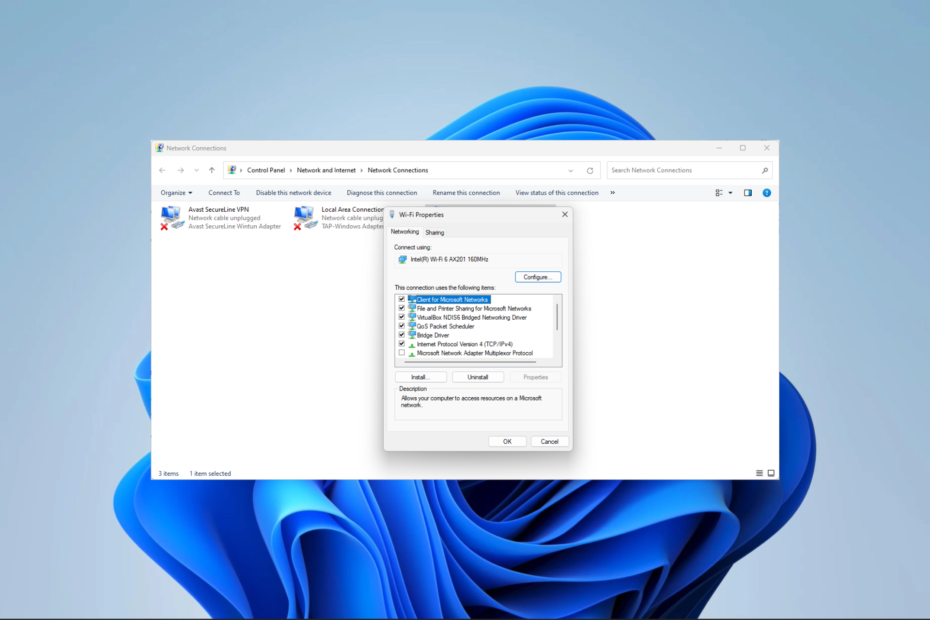
Ar susidūrėte su DHCP klaida 0x79? Tai reiškia, kad klaida rodo, kad kompiuteris turi iš anksto priskirtą IP adresą, kuris buvo priskirtas kitam įrenginiui. Klaida panaši į DHCP nepasiekiamas Ethernet ryšiams.
Vadove pateikiame praktiškiausius sprendimus ir supažindiname su galimomis priežastimis, kad išvengtumėte pasikartojimo.

Naršykite žiniatinklį iš kelių įrenginių su padidinto saugumo protokolais.
4.9/5
Pasiimk nuolaidą►

Pasiekite turinį visame pasaulyje didžiausiu greičiu.
4.7/5
Pasiimk nuolaidą►

Prisijunkite prie tūkstančių serverių, kad galėtumėte nuolat sklandžiai naršyti.
4.6/5
Pasiimk nuolaidą►
Kas sukelia DHCP klaidą 0x79?
Jei susiduriate su DHCP klaida 0x79, kuri paprastai vadinama klaida, kai nepavyko susisiekti su DHCP serveriu, ji paprastai priskiriama vienai iš šių priežasčių:
- Tinklo ryšio problemos – Gali būti, kad prietaisas tinklo prisijungimas nėra stabilus, todėl gali būti, kad jis negali pasiekti DHCP serverio.
- DHCP serveris nepasiekiamas – The DHCP serveris gali būti neprisijungęs arba susiduria su problemomis, dėl kurių jis negali atsakyti į įrenginio IP adreso užklausą.
- IP adresų konfliktai – Įrenginiui gali kilti problemų gaunant norimą IP adresą, nes kitam tinklo įrenginiui jau gali būti priskirtas tas adresas.
- Neteisingai sukonfigūruoti DHCP kliento nustatymai – Gali būti, kad įrenginio DHCP kliento nustatymai sukonfigūruoti netinkamai, todėl gali kilti problemų, kai prašoma IP adreso.
- Ugniasienės arba saugos programinės įrangos trikdžiai – Ryšį su DHCP serveriu gali blokuoti įrenginyje įdiegta ugniasienė arba saugos programinė įranga, todėl gali įvykti klaida.
Kaip ištaisyti DHCP klaidą 0x79?
Raginame pradėti nuo šių preliminarių sprendimų:
- Patikrinkite tinklo ryšį – Jums gali tekti pakeisti IPT arba išbandyti laidinį ryšį, kad išvengtumėte klaidos dėl blogo tinklo.
- Patikrinkite DHCP serverio prieinamumą – Patikrinkite, ar DHCP serveris yra prijungtas ir veikia. Dėl pagalbos rekomenduojama kreiptis į tinklo administratorių arba paslaugų teikėją.
- Išjunkite užkardą – Galite laikinai išjungti ugniasienę arba antivirusinę programą arba patikrinti, ar a ugniasienė blokuoja ryšį.
Tuo pačiu metu patartina išspręsti DHCP serverio klaidą naudojant efektyvi VPN programinė įranga kurie gali padėti ištaisyti šį protokolą pakeitus IP adresą ir prisijungiant prie žiniatinklio iš skirtingų vietų.
Dabar galite pereiti prie sudėtingesnių sprendimų.
1. Iš naujo nustatykite TCP/IP reikšmes
- Paspauskite Windows + R, tipas cmd, tada paspauskite Ctrl + Shift + Įeikite atidaryti paaukštintą Komandinė eilutė.

- Įveskite žemiau esantį scenarijų ir paspauskite Įeikite iš naujo nustatyti WINSOCK vertės:
netsh winsock atstatyti katalogą
- Iš naujo nustatykite savo IPv4 TCP/IP steką paleisdami toliau pateiktą scenarijų:
netsh int ipv4 iš naujo nustatyti reset.log
- Galiausiai įveskite toliau pateiktą scenarijų ir paspauskite Enter, kad iš naujo nustatytumėte IPv6 TCP/IP steką:
netsh int ipv6 iš naujo nustatyti reset.log
- Perkraukite kompiuterį.
2. Iš naujo sukonfigūruokite DHCP kliento paslaugą
- Paspauskite Windows + R.
- Tipas paslaugos.msc ir pataikė Įeikite.
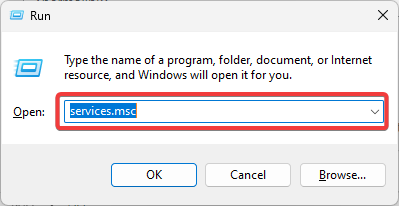
- Dukart spustelėkite DHCP klientas paslauga.
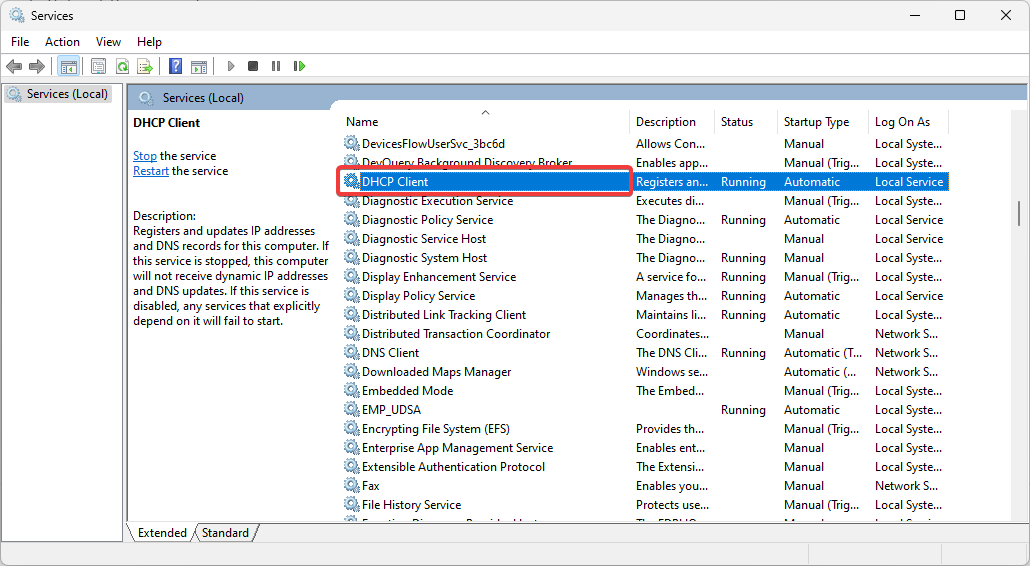
- Nustatyti Paleidimo tipas vertė į Automatinis ir spustelėkite Pradėti mygtuką.

- Galiausiai spustelėkite Taikyti ir Gerai, tada patikrinkite, ar tai pašalina DHCP klaidą 0x79.
- 7 būdai, kaip pataisyti „Bernel-Power“ (70368744177664),(2) klaida
- 0xc000001d klaidos kodas: kaip ją ištaisyti „Windows 10“ ir „11“
- Pataisymas: bandant kopijuoti failą įvyko klaida
- Vid.sys BSOD: priežastys ir kaip ją išspręsti 5 veiksmais
3. Išjungti statines IP konfigūracijas
- Spustelėkite ant Pradėti meniu, tipas peržiūrėti tinkląir pasirinkite Peržiūrėkite tinklo ryšius variantas.

- Dešiniuoju pelės mygtuku spustelėkite savo tinklo ryšį ir pasirinkite Savybės.

- Spustelėkite 4 interneto protokolo versija (TCP/IPv4) ir pataikė į Savybės mygtuką.

- Pasirinkite parinktis Gaukite IP adresą automatiškai ir Gaukite DNS serverio adresą automatiškai, tada paspauskite Gerai mygtuką.

4. Išjungti IPV6
- Spustelėkite ant Pradėti meniu, tipas peržiūrėti tinkląir pasirinkite Peržiūrėkite tinklo ryšius variantas.

- Dešiniuoju pelės mygtuku spustelėkite savo tinklo ryšį ir pasirinkite Savybės.

- Panaikinkite žymėjimą 6 interneto protokolo versija (TCP/IPv6) parinktį, paspauskite Gerai mygtuką, tada patikrinkite, ar jis pašalina DHCP klaidą 0x79.

5. Paleiskite tinklo adapterio trikčių šalinimo įrankį
- Paspauskite Windows + aš atidaryti Nustatymai programėlė.
- Dešinėje srityje spustelėkite Trikčių šalinimas.
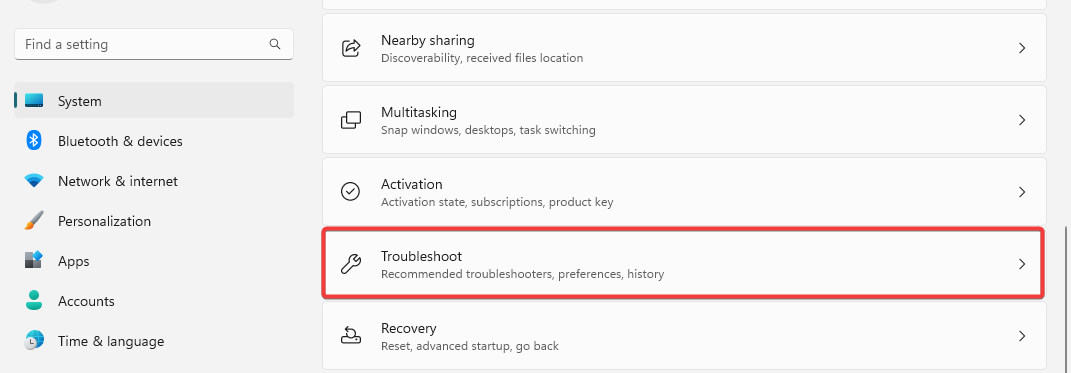
- Pasirinkite Kiti trikčių šalinimo įrankiai.
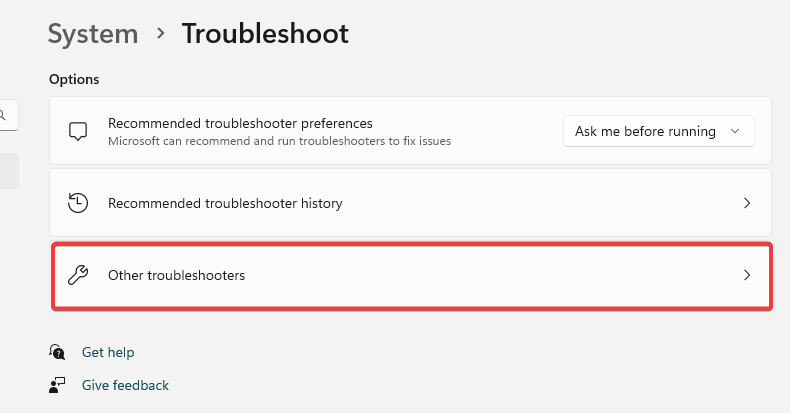
- Slinkite žemyn iki Tinklo adapteris ir spustelėkite jį Bėk mygtuką.
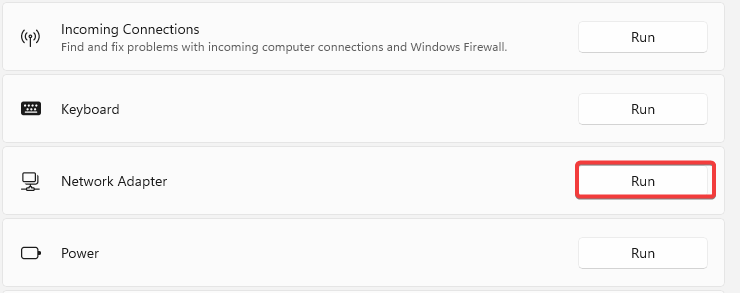
- Pasirinkite Visi tinklo adapteriai ir spustelėkite Kitas mygtuką.
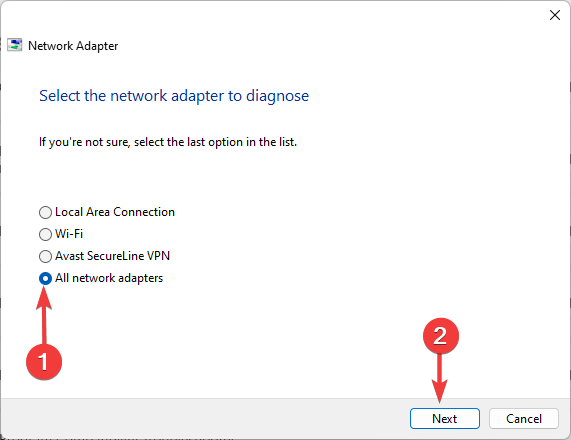
- Vykdykite vedlio nurodymus ir pritaikykite rekomenduojamus pataisymus.
Tai tiek, kiek mes tyrinėjame šiame vadove. Rekomenduojame pradėti nuo paprastų sprendimų, tada tęsti, pradedant nuo bet kurio sudėtingesnio sprendimo, kuris atrodo tinkamiausias.
Susisiekite su mumis žemiau esančiame komentarų skyriuje ir praneškite mums, kas jums padėjo.

![[Fixed] bcp47mrm.dll trūksta jūsų kompiuterio klaidoje](/f/0ce6549a5eee7392bbeab8eb6b4e0fb0.jpg?width=300&height=460)
